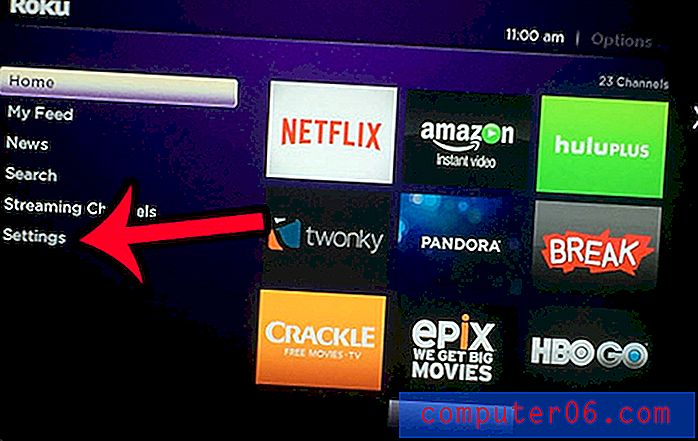Excel 2013'te Metin Kesildi
Bazen e-tablonuzda ihtiyacınız olacağını düşünmediğiniz, ancak kaldırmaya hazır olmadığınız bazı bilgiler olabilir. Bu, Excel'de "üstü çizili" olarak da bilinen üstü çizili metnin nasıl kullanılacağını öğrenmek için mükemmel bir durumdur. Bu, metni kalınlaştırmaya veya italikleştirmeye benzer bir metin biçimlendirme seçeneğidir. Bununla birlikte, metnin kesilmesi, okuyucunun bilginin dikkate alınmaması gerektiğini bilmesini sağlamanın faydasına da sahiptir.
Aşağıdaki eğitimimiz, bir e-tablodaki bir hücrenin nasıl seçileceğini ve ardından o hücredeki tüm metnin içinden nasıl bir çizgi çizileceğini gösterecektir. Ayrıca, birden çok hücre veya tüm sayfayı seçmeyi de seçebilirsiniz. Her iki durumda da sonuç, hücrelerinizdeki metinlerle çarpılacaktır.
Excel 2013'te Metin Çaprazlama
Bu makaledeki adımlar , Excel 2013'te metnin nasıl kesileceğini gösterecektir. Bunun tam tersini yapmak ve çarpı işareti efektini verilerinizden kaldırmak istiyorsanız, bu makaleyi okuyun.
1. Adım: Çaprazlamak istediğiniz metni içeren e-tabloyu açın.
2. Adım: Geçmek istediğiniz verileri içeren bir hücreyi tıklayın.

Adım 3: Pencerenin üst kısmındaki Ana Sayfa sekmesini tıklayın, ardından şeritteki Yazı Tipi bölümünün sağ alt köşesindeki Yazı Tipi Seçenekleri iletişim düğmesini tıklayın. Alternatif olarak, seçimi sağ tıklayıp Hücreleri Biçimlendir'i tıklayıp Yazı Tipi sekmesini seçebilirsiniz.
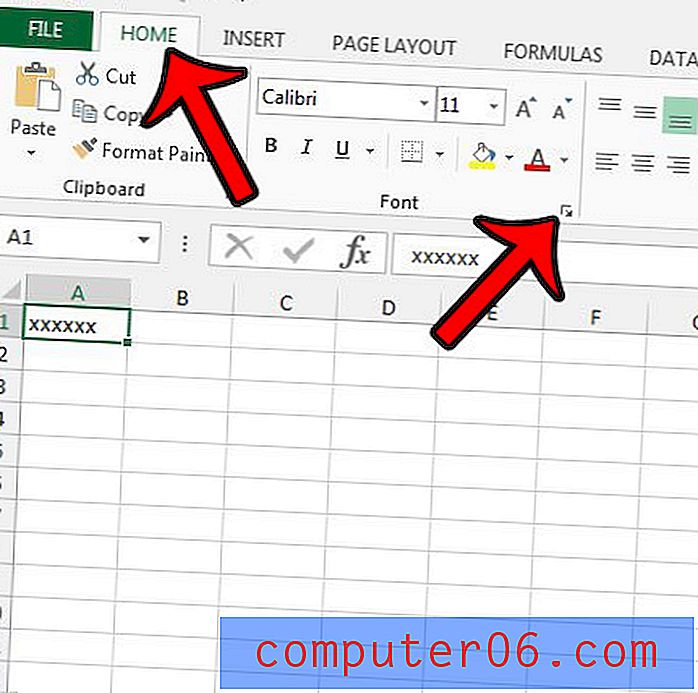
Adım 4: Üstü Çizili'nin solundaki kutuyu işaretleyin ve ardından Tamam düğmesini tıklayın.
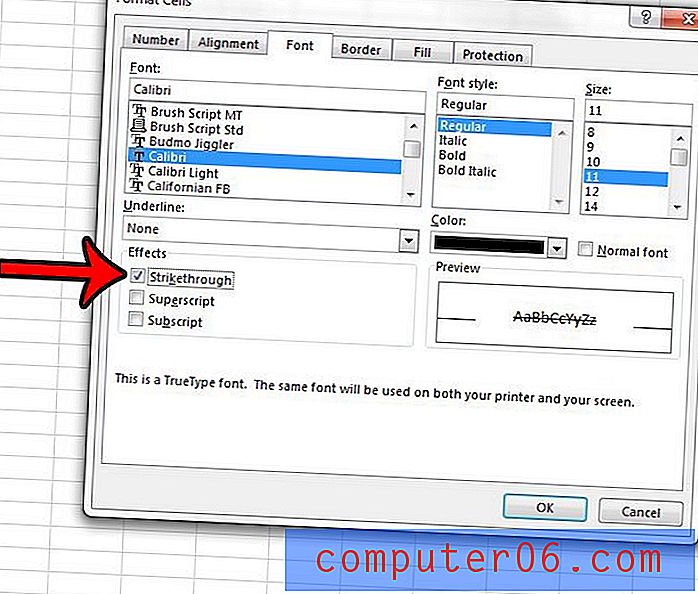
Önceden seçtiğiniz hücrelerdeki metin şimdi içinden bir çizgi ile kesilmelidir.